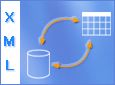Microsoft Excel facilitează importul datelor XML care sunt create din alte baze de date și aplicații, maparea elementelor XML dintr-o schemă XML la celulele din foaia de lucru și exportul datelor XML revizuite pentru interacțiune cu alte baze de date și aplicații. Gândiți-vă că aceste caracteristici XML transformă Office Excel într-un generator de fișiere de date XML cu o interfață utilizator familiară.
În acest articol
De ce se utilizează XML în Excel?
XML este o tehnologie proiectată pentru gestionarea și partajarea datelor structurate într-un fișier text ce poate fi citit de către utilizatori. XML urmează cerințe standardizate și poate fi procesat de mai multe baze de date și aplicații diferite. Utilizând XML, proiectanții de aplicații pot crea propriile etichete particularizate, structuri de date și scheme. Pe scurt, XML facilitează mult definirea, transmiterea, validarea și interpretarea datelor între baze de date, aplicații și organizații.
Datele XML și fișierele schemă
Excel funcționează în principal cu două tipuri de fișiere XML:
-
Fișierele de date XML (.xml), care conțin etichetele particularizate și datele structurate.
-
Fișiere schemă (.xsd), care conțin etichete de schemă care impun reguli, cum ar fi tipul de date și validarea.
De asemenea, standardul XML definește fișierele XSLT (.xslt) utilizate pentru a aplica stiluri și a transforma datele XML în diferite formate de prezentare. Puteți aplica aceste transformări înainte să importați fișierele XML în Excel și după ce exportați fișierele XML din Excel. Dacă fișierele XSLT sunt legate la fișiere de date XML pe care le importați în Excel, aveți opțiunea să aplicați sau să nu aplicați formatarea înainte ca datele să fie adăugate în foaia de lucru, dar numai când deschideți un fișier XML utilizând comanda Deschidere din Excel. Alegeți tipul de fișier Fișiere XML (*.xml) înainte să faceți clic pe butonul Deschidere pentru a vedea fișierele XML din folder.
Scenarii cheie XML și Excel
Dacă utilizați XML și Excel, puteți să gestionați registre de lucru și date în modalități care înainte erau foarte dificile sau chiar imposibile. Utilizând asocierile XML, puteți să adăugați, să identificați și să extrageți cu ușurință porțiuni specifice de date de afaceri din documentele Excel. De exemplu, o factură care conține numele și adresa unui client sau un raport care conține rezultatele financiare ale ultimului trimestru nu mai sunt simple rapoarte statice. Puteți să importați cu ușurință aceste informații din baze de date și aplicații, să le revizuiți și să le exportați în aceeași bază de date sau aplicație sau în altă bază de date sau altă aplicație.
Următoarele sunt scenarii cheie pe care caracteristicile XML sunt proiectate să le rezolve:
-
Extindeți funcționalitatea șabloanelor Excel existente, prin asocierea elementelor XML cu celulele existente. Acest lucru facilitează introducerea și extragerea datelor XML din șabloane, fără a trebui să le reproiectați.
-
Utilizați datele XML ca intrare în modelele de calcul existente, prin asocierea (maparea) elementelor XML în foile de lucru existente.
-
Importați fișiere de date XML într-un registru de lucru nou.
-
Importați datele XML de la un serviciu web în foaia de lucru Excel.
-
Exportați datele din celulele asociate în fișiere de date XML, independent de celelalte date din registrul de lucru.
Procesul de bază al utilizării datelor XML în Excel
Diagrama următoare prezintă modul în care diverse fișiere și operațiuni cooperează atunci când utilizați XML cu Excel. Simplificând, în acest proces există cinci faze:
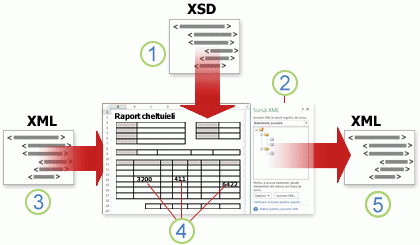





Lucrul cu asocierile XML
Puteți să creați sau să deschideți un registru de lucru în Excel, să atașați un fișier schemă XML (.xsd) la registrul de lucru, apoi să utilizați panoul de activități Sursă XML pentru a asocia elemente XML ale schemei la celule sau tabele individuale. După ce asociați elementele XML la foaia de lucru, puteți să importați și să exportați date XML în și din celulele asociate.
Când adăugați un fișier schemă XML (.xsd) la registrul de lucru, creați o asociere XML. În general, asocierile XML sunt utilizate pentru a crea celule asociate și pentru a gestiona relația dintre celulele asociate și elementele individuale din schema XML. În plus, aceste asocieri XML sunt utilizate pentru a lega conținutul celulelor asociate cu elementele din schemă, când importați sau exportați fișiere de date XML (.xml).
Există două tipuri de celule asociate pe care le puteți crea: celule cu o singură asociere și celule care se repetă (care apar ca tabele XML). Pentru a face mai flexibilă proiectarea foii de lucru, puteți să glisați celulele asociate oriunde pe o foaie de lucru și în orice ordine, chiar și una diferită de schema XML. De asemenea, puteți să alegeți ce elemente să asociați sau să nu asociați.
Este important să cunoașteți următoarele reguli despre utilizarea asocierilor XML:
-
Un registru de lucru poate conține una sau mai multe asocieri XML.
-
Puteți să asociați doar un singur element la o locație dintr-un registru de lucru, o dată.
-
Fiecare asociere XML este o entitate independentă, chiar dacă mai multe asocieri XML din același registru de lucru fac referire la aceeași schemă.
-
O asociere XML poate conține numai un singur element rădăcină. Dacă adăugați o schemă care definește mai multe elemente rădăcină, sunteți notificat să alegeți elementul rădăcină de utilizat pentru noua asociere XML.
Utilizarea panoului de activități Sursă XML
Utilizați panoul de activități Sursă XML pentru a gestiona asocierile XML. Pentru a-l deschide, pe fila Dezvoltator, în grupul XML, faceți clic pe Sursă. Următoarea diagramă arată principalele caracteristici ale acestui panou de activități.
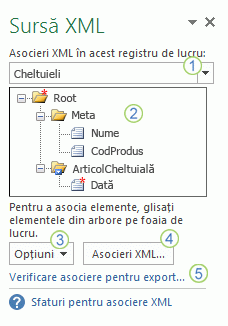
1. Listează asocierile XML care au fost adăugate în registrul de lucru
2. Afișează o listă ierarhică a elementelor XML din asocierea XML listată curent
3. Setează opțiunile când se lucrează cu panoul de activități Sursă XML și datele XML, de exemplu, cum să examinați datele și să controlați titlurile
4. Deschide caseta de dialog Asocieri XML, pe care o puteți utiliza pentru a adăuga, a șterge sau a redenumi asocieri XML
5. Verifică dacă puteți să exportați date XML prin asocierea XML curentă
Tipurile de elemente și pictogramele lor
Următorul tabel rezumă fiecare tip de element XML cu care poate lucra Excel și pictograma care este utilizată pentru a reprezenta fiecare tip de element.
|
Tip element |
Pictogramă |
|---|---|
|
Element părinte |
|
|
Element părinte obligatoriu |
|
|
Element părinte care se repetă |
|
|
Element părinte obligatoriu care se repetă |
|
|
Element fiu |
|
|
Element fiu obligatoriu |
|
|
Element fiu care se repetă |
|
|
Element fiu obligatoriu care se repetă |
|
|
Atribut |
|
|
Atribut obligatoriu |
|
|
Conținut simplu într-o structură complexă |
|
|
Conținut simplu obligatoriu într-o structură complexă |
|
Lucrul cu celulele cu o singură asociere
O celulă cu o singură asociere este o celulă care a fost asociată cu un element XML care nu se repetă. Creați o celulă cu o singură asociere prin glisarea unui element XML care nu se repetă din panoul de activități Sursă XML într-o singură celulă din foaia de lucru.
Când glisați elementul XML care nu se repetă în foaia de lucru, puteți să utilizați o etichetă inteligentă pentru a alege să includeți numele elementului XML ca titlu deasupra sau chiar la stânga celulei cu o singură asociere sau puteți să utilizați o valoare de celulă existentă, ca titlu.
De asemenea, puteți să utilizați o formulă într-o celulă cu o singură asociere, dacă celula este asociată cu un element XML cu un tip de date XSD (XML Schema Definition) pe care Excel îl interpretează ca număr, dată sau oră.
Lucrul cu celulele care se repetă în tabele XML
Tabelele XML seamănă, ca aspect și funcționalități, cu tabelele Excel. Un tabel XML este un tabel Excel care a fost asociat la unul sau mai multe elemente XML care se repetă. Fiecare coloană din tabelul XML reprezintă un element XML.
Se creează un tabel XML atunci când:
-
Utilizați comanda Import (în grupul XML din fila Dezvoltator) pentru a importa un fișier de date XML.
-
Utilizați comanda Deschidere din Excel pentru a deschide un fișier de date XML, apoi selectați Ca tabel XML în caseta de dialog Deschidere XML .
-
Utilizați comanda De la Import date XML (din butonul de comandă Din alte surse, în grupul Preluare date externe din fila Date) pentru a importa un fișier de date XML , apoi selectați Tabel XML în foaia de lucru existentă sau Foaie de lucru în caseta de dialog Import date.
-
Glisați unul sau mai multe elemente care se repetă din panoul de activități Sursă XML într-o foaie de lucru.
Când creați un tabel XML, numele elementelor XML sunt utilizate automat ca titluri de coloană. Puteți să le înlocuiți cu orice titlu de coloană doriți. Cu toate acestea, numele de elemente XML originale sunt utilizate întotdeauna când exportați datele din celulele asociate.
Când lucrați cu tabele XML sunt utile două opțiuni de sub butonul Opțiuni, în panoul de activități Sursă XML:
-
Îmbinare automată a elementelor la asociere Când este bifată, Excel creează un tabel XML din mai multe câmpuri, pe măsură ce acestea sunt fixate pe foaia de lucru. Această opțiune funcționează câtă vreme câmpurile multiple sunt fixate pe același rând, unul lângă altul. Când debifați această opțiune, fiecare element apare ca propriul său tabel XML.
-
Datele conțin titluri Când este bifată, datele de titlu existente sunt utilizate ca titluri de coloană pentru elementele care se repetă, pe care le asociați pe foaia de lucru. Când această opțiune este debifată, numele de elemente XML sunt utilizate ca titluri de coloană.
Utilizând tabele XML, puteți cu ușurință să importați, să exportați, să sortați, să filtrați și să imprimați date bazate pe o sursă de date XML. Cu toate acestea, tabelele de date XML prezintă unele limitări în ceea ce privește modul în care pot fi aranjate pe foaia de lucru.
-
Tabelele XML se bazează pe rânduri, ceea ce înseamnă că pot crește pornind de la rândul de antet în jos. Nu puteți să adăugați intrări noi deasupra rândurilor existente.
-
Nu puteți să transpuneți un tabel XML astfel încât intrările noi să fie adăugate la dreapta.
Puteți să utilizați formule în coloane care sunt asociate cu elemente XML cu un tip de date XSD (XML Schema Definition) pe care Excel îl interpretează ca număr, dată sau oră. Ca și într-un tabel Excel, formulele dintr-un tabel XML sunt propagate în jos în coloană, când se adaugă rânduri noi în tabel.
Considerații cu privire la securitatea asocierilor XML
O asociere XML și informațiile sale despre sursa de date sunt salvate odată cu registrul de lucru Excel, iar nu o anumită foaie de lucru. Un utilizator rău intenționat poate vedea aceste informații despre asociere dacă utilizează o macrocomandă Microsoft Visual Basic for Applications (VBA). De exemplu, dacă vă salvați registrul de lucru ca fișier în formatul Office Open XML activat pentru macrocomenzi în Excel, aceste informații despre asociere pot fi văzute cu ajutorul Microsoft Notepad sau un alt program de editare text.
Dacă doriți să continuați să utilizați informațiile de asociere, dar să eliminați informațiile potențial sensibile despre sursa de date, puteți să ștergeți definiția sursei de date a schemei XML din registrul de lucru, dar totuși să exportați datele XML, debifând caseta de selectare Salvare definiție sursă de date în registru de lucru din caseta de dialog Proprietăți asociere XML, care este disponibilă din comanda Proprietăți asociere din grupul XML din fila Dezvoltator.
Dacă ștergeți o foaie de lucru înainte să ștergeți o asociere, informațiile de asociere despre sursele de date și, posibil, alte informații sensibile, se salvează totuși în registrul de lucru. Dacă actualizați registrul de lucru pentru a elimina informațiile sensibile, asigurați-vă că ștergeți asocierea XML înainte să ștergeți foaia de lucru, astfel încât informațiile despre asociere să fie eliminate definitiv din registrul de lucru.
Importul datelor XML
Puteți importa date XML într-o asociere XML existentă din registrul de lucru. Când importați date, legați datele din fișier la o asociere XML stocată în registrul de lucru. Aceasta înseamnă că fiecare element de date din fișierul de date XML are un element corespunzător, în schema XML, pe care l-ați asociat dintr-un fișier schemă XML sau dintr-o schemă dedusă. Fiecare asociere XML poate avea o singură legătură de date XML și o legare de date XML este legată la toate asocierile care au fost create dintr-o singură asociere XML.
Puteți să afișați caseta de dialog Proprietăți asociere XML (Faceți clic pe Proprietăți asociere în grupul XML de pe fila Dezvoltator), care are trei opțiuni, toate selectate implicit, pe care puteți să le bifați sau să le debifați, pentru a putea controla comportamentul unei legări de date XML.
-
Se validează datele cu schema de import și export Specifică dacă Excel validează datele în raport cu asocierea XML la importul datelor. Faceți clic pe această opțiune atunci când doriți să vă asigurați că datele XML pe care le importați corespund cu schema XML.
-
Se suprascriu datele existente cu datele noi Specifică dacă se suprascriu datele atunci când se importă date. Faceți clic pe această opțiune pentru a înlocui datele curente cu altele noi, de exemplu, atunci când datele actualizate sunt conținute în fișierul de date XML nou.
-
Se adaugă datele noi la tabelele XML existente Specifică dacă se adaugă conținutul sursei de date la datele existente din foaia de lucru. Faceți clic pe această opțiune, de exemplu, când unificați date din mai multe fișiere de date XML asemănătoare într-un tabel XML sau când nu doriți să suprascrieți conținutul unei celule care conține o funcție.
Când importați date XML, este util să suprascrieți unele celule asociate, dar nu și altele. De exemplu, unele celule asociate pot conține formule și nu doriți să suprascrieți formula, când importați un fișier XML. Există două abordări pe care le puteți adopta:
-
Anulați asocierea elementelor pe care nu doriți să le suprascrieți, înainte să importați datele XML. După ce importați datele XML, puteți să reasociați elementul XML la celulele care conțin formulele, astfel încât să puteți exporta rezultatele formulelor în fișierul de date XML.
-
Creați două asocieri XML pornind de la aceeași schemă XML. Utilizați o asociere XML pentru importul datelor XML. În această asociere XML „Import”, nu asociați elementele la celule care conțin formule sau alte date pe care nu doriți să le suprascrieți. Utilizați altă asociere XML pentru exportul datelor. În această asociere XML „Export”, asociați elementele pe care doriți să le exportați într-un fișier XML.
Notă: Capacitatea de a importa date XML dintr-un serviciu web, utilizând un fișier de tipul conexiune serviciu regăsire date (.uxdc) pentru a vă conecta la o sursă de date, nu mai este acceptată în versiunile de după Excel 2003, prin interfața utilizator. Dacă deschideți un registru de lucru care a fost creat în Excel 2003, încă puteți vizualiza datele, dar nu puteți să editați sau să reîmprospătați datele sursă.
Lucrul cu o schemă dedusă
Dacă importați date XML fără ca mai întâi să adăugați o schemă XML corespondentă pentru a crea o asociere XML, Excel încearcă să deducă o schemă pe baza etichetelor care sunt definite în fișierul de date XML. Schema dedusă este stocată cu registrul de lucru, iar schema dedusă vă permite să lucrați cu datele XML, dacă un fișier schemă XML nu este asociat cu registrul de lucru.
Când lucrați cu date XML importate care conțin o schemă dedusă, puteți să particularizați și panoul de activități Sursă XML. Selectați opțiunea Examinare date în panoul de activități din butonul Opțiuni pentru a afișa primul rând de date ca date eșantion în lista de elemente, dacă ați importat date XML asociate cu asocierea XML în sesiunea curentă de Excel.
Nu puteți să exportați schema dedusă de Excel ca fișier de date schemă XML separat (.xsd). Deși există editori de scheme XML și alte metode pentru crearea unui fișier schemă XML, se poate să nu aveți acces convenabil la acestea să nu știți cum să le utilizați. Ca alternativă, puteți să utilizați programul de completare XML Tools pentru Excel 2003, versiunea 1.1, care poate crea un fișier schemă dintr-o asociere XML. Pentru mai multe informații, consultați Utilizarea programului de completare XML Tools excel 2003, versiunea 1.1.
Exportul datelor XML
Puteți să exportați date XML, dacă exportați conținutul celulelor asociate din foaia de lucru. Când exportați date, Excel aplică următoarele reguli pentru a afla ce date să salveze și cum să le salveze:
-
Când există celule necompletate pentru un element opțional nu se creează elementele necompletate, însă sunt create elemente necompletate când există celule necompletate pentru un element obligatoriu.
-
Pentru scrierea datelor se utilizează codificarea UTF-8.
-
Toate spațiile de nume sunt definite în elementul XML rădăcină.
-
Excel suprascrie prefixele de spații de nume existente. Spațiului de nume implicit îi este atribuit prefixul ns0. Spațiile de nume succesive sunt desemnate ca ns1, ns2 până la ns<număr> unde numărul<> este numărul de spații de nume scrise în fișierul XML.
-
Nodurile de comentarii nu se păstrează.
Puteți afișa caseta de dialog Proprietăți asociere XML (faceți clic pe Proprietăți asociere în grupul XML de pe fila Dezvoltator .) apoi utilizați opțiunea Validați datele în raport cu schema de import și export (activă în mod implicit) pentru a specifica dacă Excel validează datele în raport cu asocierea XML atunci când exportă date. Faceți clic pe această opțiune atunci când doriți să vă asigurați că datele XML pe care le exportați respectă schema XML.
Utilizarea fișierului în formatul Office Open XML activat pentru macrocomenzi în Excel
Puteți să salvați un registru de lucru Excel într-o varietate de formate de fișier, inclusiv formatul Office Open XML activat pentru macrocomenzi în Excel (.xlsm). Excel are definită o schemă XML care definește conținutul unui registru de lucru Excel, inclusiv etichetele XML care stochează toate informațiile despre registrul de lucru, cum ar fi datele și proprietățile și definesc structura generală a registrului de lucru. Aplicațiile particularizate pot utiliza acest fișier în formatul Office XML activat pentru macrocomenzi în Excel. De exemplu, dezvoltatorii pot dori să creeze o aplicație particularizată pentru a căuta date în mai multe registre de lucru, date sunt salvate în acest format și să creeze un sistem de raportare pe baza datelor găsite.
Aveți nevoie de ajutor suplimentar?
Puteți oricând să întrebați un expert din Comunitatea tehnică Excel sau să obțineți asistență în Comunități.